Windows10系统之家 - 安全纯净无插件系统之家win10专业版下载安装
时间:2020-07-21 12:14:16 来源:Windows10之家 作者:huahua
使用win10系统的时候,可能会遇到图标显示不正常,比如缩略图无法正常显示出现错位显示错误等情况,那么遇到这样的问题我们可以通过删除重建缩略图缓存来解决,那么Win10缩略图缓存如何彻底删除呢?本文就给大家带来详细的操作步骤吧。
具体步骤如下:
1、“C:\Users\%username%\AppData\Local\Microsoft\Windows\Explorer”文件夹下,这时会看到thumbcache_16.db、thumbcache_32.db,thumbcache_idx.db等一系列以db为扩展名的缩略图缓存文件。
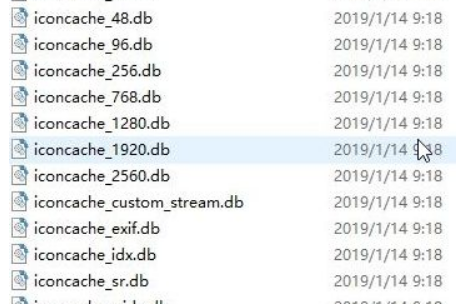
清理缩略图缓存,可以直接删除!或是使用命令:
cd /d %userprofile%\AppData\Local\Microsoft\Windows\Explorer
attrib -h thumbcache_*.db
del thumbcache_*.db
start explorer
上述就是Win10怎么删除缩略图缓存的介绍了,有需要的用户们可以按照上面的方法步骤来进行操作吧。
相关文章
热门教程
热门系统下载
热门资讯





























